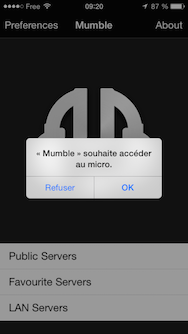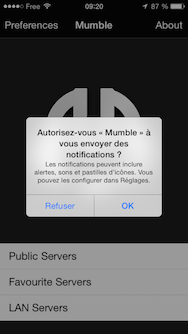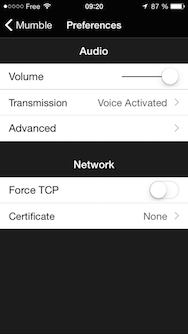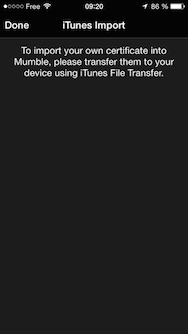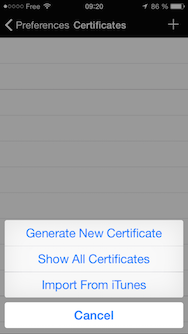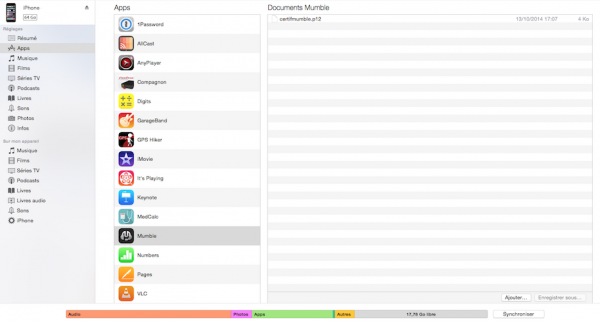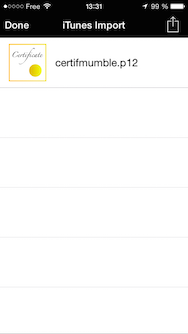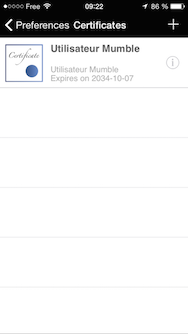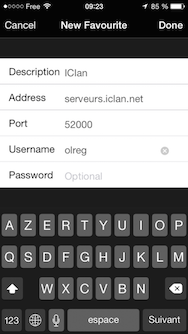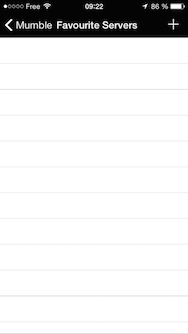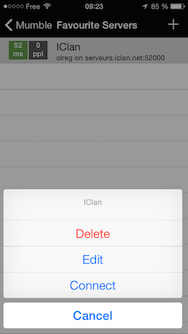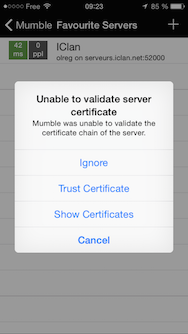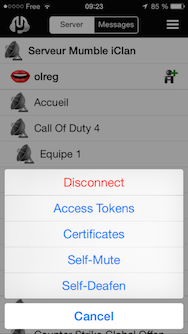Olreg nous explique comment nous rejoindre depuis votre iPhone, votre iPod ou votre iPad en 8 étapes.
 1
1 - Il faut d'abord télécharger sur l'App Store la version de
Mumble par Mikkel Krautz, disponible que sur iPhone mais utilisable sur iPad aussi.
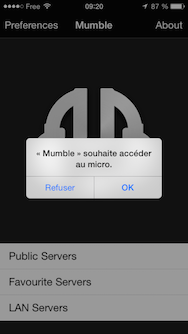
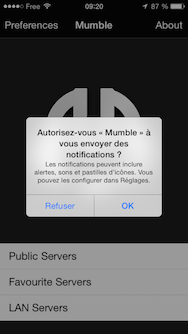 2
2 - Ouvrir l'application qui demande l'accès au micro et la permission pour les notifications...
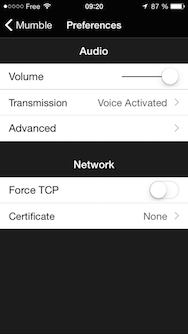 3
3 - Ensuite aller dans "
Preferences" puis dans "
Certificate"
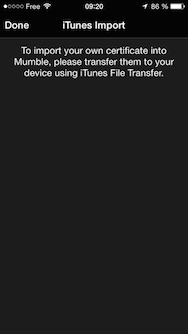
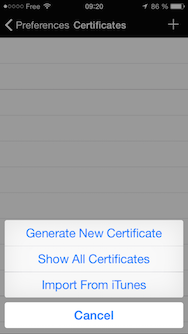 4
4 - Appuyer sur la croix (+) puis sur "
Import from iTunes"
5 - Avec iTunes, ajouter votre certificat (
glisser déposer du dossier vers la fenêtre iTunes)
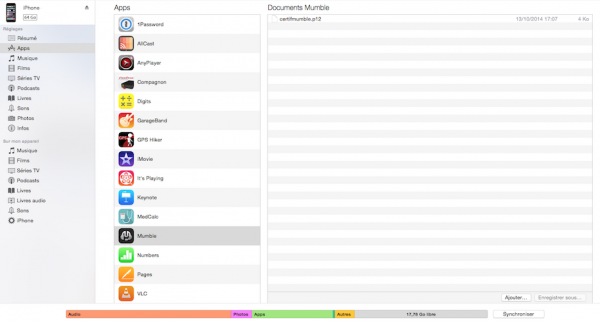 6 - et hop ! Le certificat apparait dans l'application, appuyer sur "Done" et voilà !
6 - et hop ! Le certificat apparait dans l'application, appuyer sur "Done" et voilà !
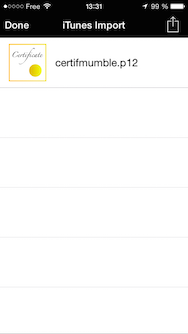
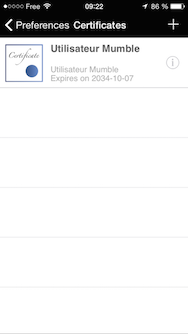
7 - Ensuite aller dans "Favourite Servers", faire (+) et entrer les paramètres du serveur préféré
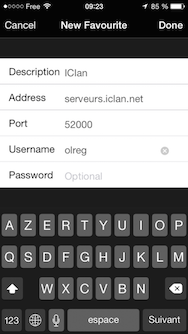
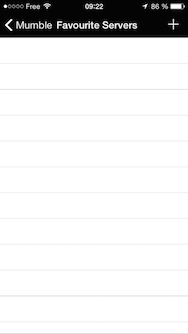
8 - Connectez vous, un message d'erreur apparait, appuyer sur "Trust Certificate"
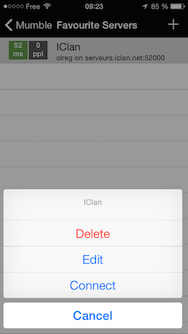
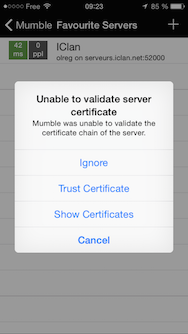

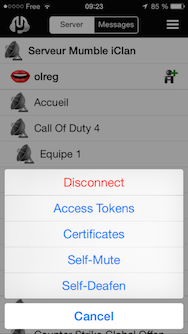
et vous voilà en ligne !
Pour quitter ne pas oublier
de se déconnecter